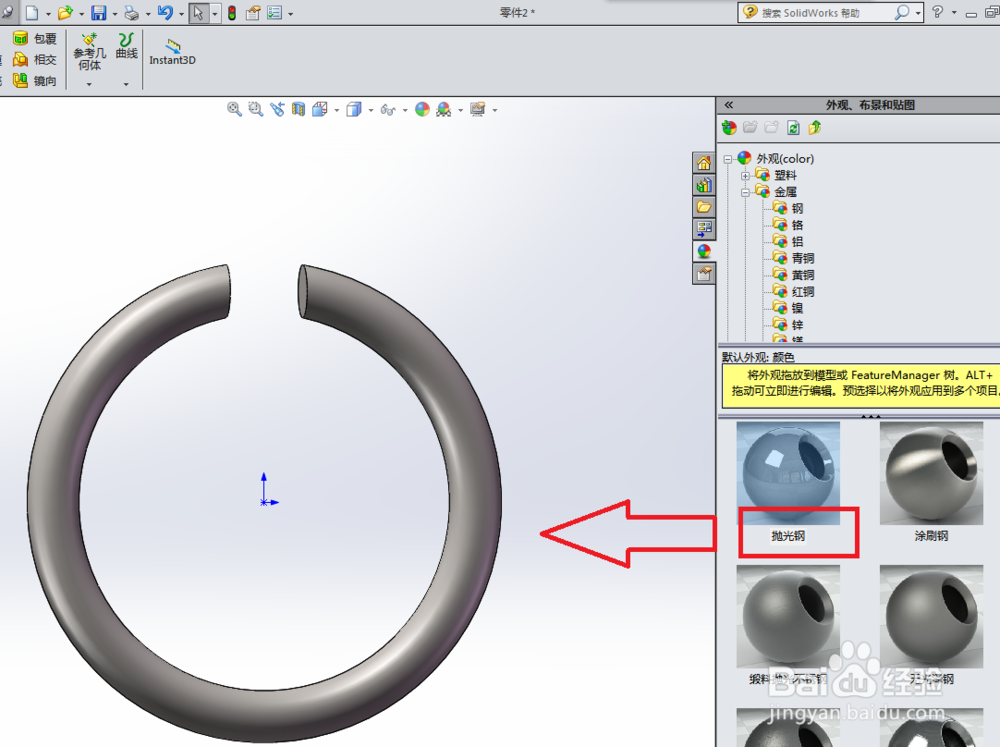1、如下图所示,打开SolidWorks软件,新建一个新的SolidWorks零件文件。
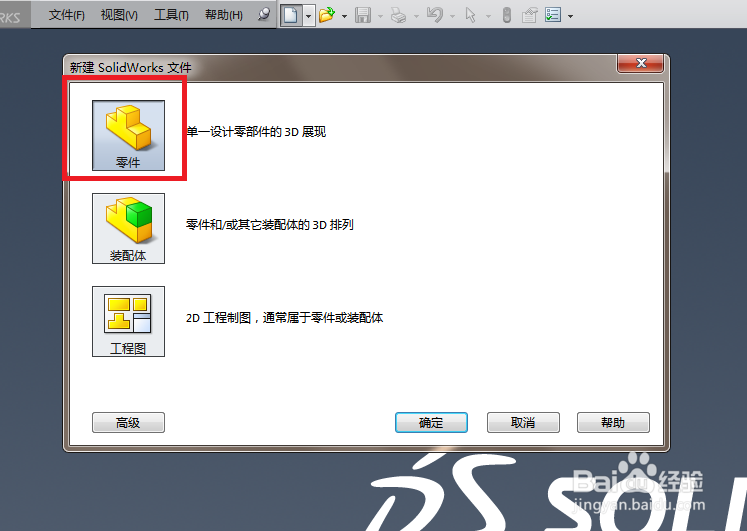
3、如下图所示,因为是通过 旋转 命令的方式进入到草图,所以这里首先要激活中心线命令,然后以坐标原点为起点画一条纵向中心线(在SolidWorks中又叫构造线),
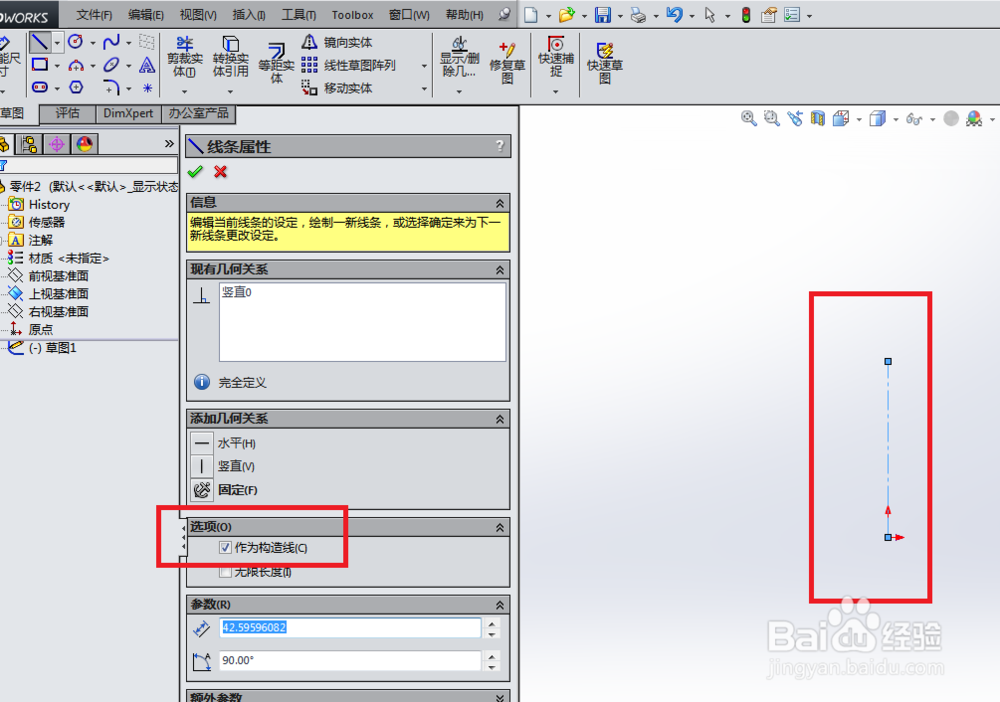
5、如下图所示,激活智能尺寸,标注圆的直径为ø2,圆心距离纵轴8.25,距离横轴0,然后点击 退出草图。
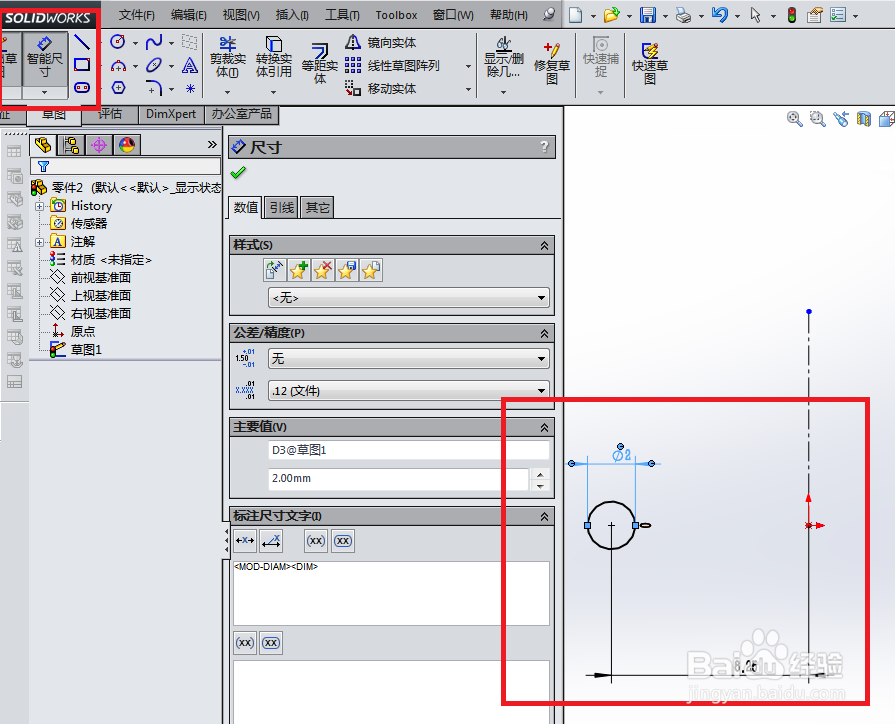
7、如下图所示,首先点击工具栏中的 拉伸切除 图标,激活拉伸切除命令,然后点击设计树中的 前视基准面,进入草图。
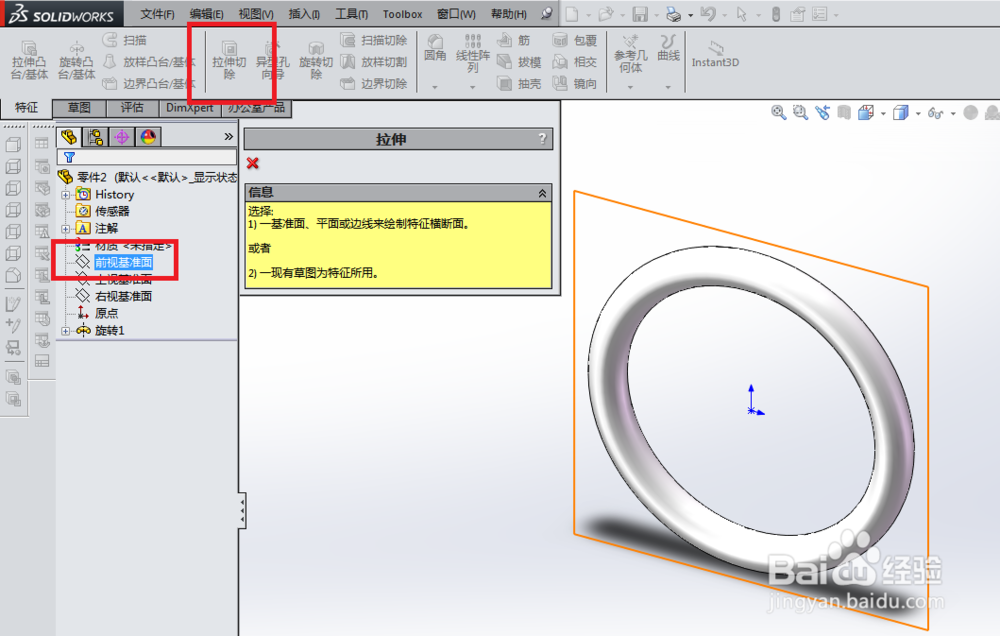
9、如下图所示,激活智能尺寸 命令,标注矩形的宽度为3,单边距离坐标原点的横向尺寸为1.5,然后就可以点击 退出草图 了。
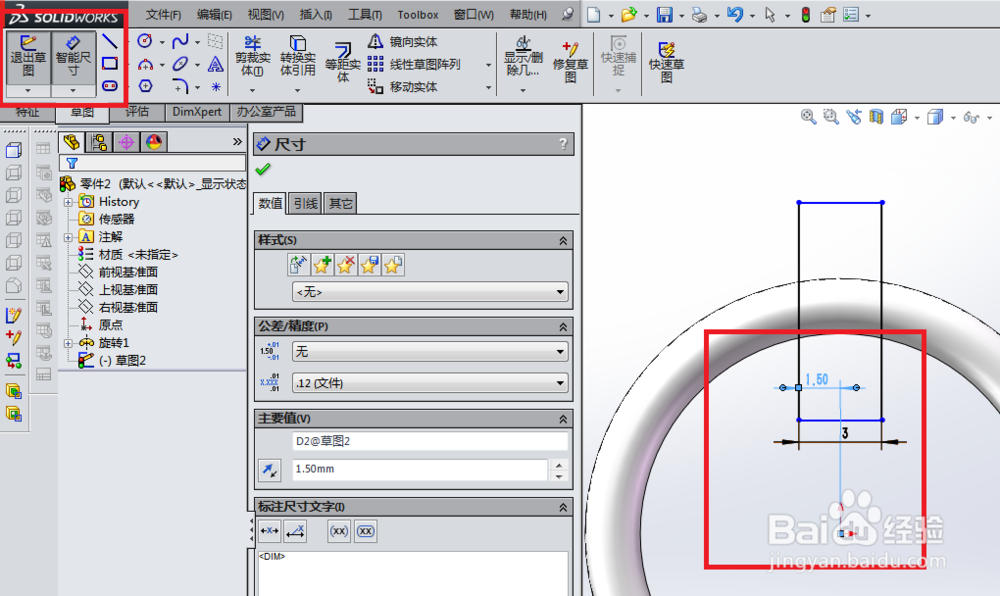
11、如下图所示,在软件右边的外观中找到 抛光钢 ,将其指定为实体,为实体完成上色处理。